WORD文档此文件正由另一应用程序或用户使用的解决办法
- 格式:pdf
- 大小:730.33 KB
- 文档页数:5

关闭word的时候,提示"此文件正由另一应用程序或者用户使用"关闭word 的时候,提示“此文件正由另一应用程序或者用户使用” 作者:usdmkwfgia1113 发布时间:2011-09-20 10:53:44 浏览次数:31关闭word 的时候,提示“此文件正由另一应用程序或者用户使用”,原因:WORD 文档被重复打开,或者因错误关闭后重新打开编辑,其实这时候WORD 的进程一直没有被结束,因此会有这种情况。
解决方法如下:右键“任务栏”--“任务管理器”,将WINWORD.EXE 进程结束即可。
以上给出的办法只是治标,却不能治本,以下是根据本人实战给出的具体修复办法,当然所有的方法都是网络上朋友们给出的,本人只是加以归类、完整,不足之处请大家给予指正。
解题思路:在排除病毒破坏的可能性后,就只有上面提到的原因了:WORD 文档被重复打开一、首先我们打开资源管理器,在菜单栏中单击“工具”菜单,在弹出的工具下拉菜单中单击“文件夹选项”,打开“文件夹选项”对话框,在“常规”选项卡中我们要确保“打开项目的方式”为“通过双击打开项目(单击时选定)”为选中状态;最后我们点“确定”后退出,看问题是否解决,如果问题依旧,就请继续往下看。
二、打开“控制面板”依次点击“打印机和其它硬件”、“鼠标”,打开“鼠标属性”面板,在“鼠标键”选项卡中确保“双击速度”不要过快,再检查“单击锁定”下的“启用单击锁定”前的勾选框处于非选中状态,最后我们点“确定”后退出,看问题是否解决,如果问题依旧,就请继续往下看。
三、造成word 文档被重复打开除了以上两种软件设置上的原因外还有一种就是鼠标硬件的问题了,解决方法如下:鼠标单击变双击后,使用一把螺丝刀,一片粗糙的纸(可以从档案袋上剪下),一个大头针一把美工刀也可以,下面就是我维修的整个过程。
拆开鼠标外壳图1 鼠标的紧固螺丝一般都在底面,一般会有两个螺丝设计在脚垫或者标签下的,用手可以摸索找出位置。

电脑Word问题解决办法电脑Word问题解决办法“microsoft office Word 无法执行语言识别”的解决办法Word可以使用,打开后总会出现错误提示如下:Microsoft Office Word无法执行语言识别。
目前尚无法使用这项功能。
请运行安装程序,选择“添加或删除功能项”,并更改功能到“从本机运行”或“从光盘网络运行,以便启动这项功能。
用安装程序修复以及重新安装后仍然出现错误提示。
如何解决?办法如下:在工具菜单下点击语言——设置语言,打开后看到“不检测语法和拼写”、“自动检测语言”选项,把勾选去掉后,重新打开Word,故障解决。
Word无法启动转换器mswrd632.wpc”的原因及解决办法今天上班来打开Word时就出现提示“Word无法启动转换器mswrd632.wpc”(如下图)?可以打开文档,但是打开之后一片空白,没有显示任何文字!特在此把本人解决此问题的方法共享给大家。
已经试过但没成功的办法有:重装OFFICE2003,OFFICE2007,重装WPS2011,没能解决。
下面是在网上搜到的一些办法,试过也无法解决!(最是发现U 盘没有正常安全卸载导致数据保存错误引起的文件打不开)1、最简单直接的法子就是,当问题出现后,一直点“word无法启动转换器mswrd632 wpc”下面的确定按钮,就会出现文本内容,然后选“另存为”,再打开就正常了。
2、在桌面左下方的“开始”“运行”中输入“regedit”,进入注册表编辑器,然后依次找到HKEY_LOCAL_MACHINESOFTWAREMicrosoftShared T oolsText ConvertersImportMSWord6.wpc,这个路径,将“MSWord6.wpc”删除即可。
3、打开系统盘C盘,依次找到路径Program FilesCommon FilesMicrosoft SharedTextConv,找到“TextConv”这个文件夹,然后将其删除。

WORD无法打开文档用户没有访问..."WORD无法打开文档用户没有访问权"问题解决当打开word文档时出现:“WORD无法打开文档:用户没有访问权”的错误提示,问题的出现通常是由NTFS加密造成的,解决方法为:1、打开我的电脑——工具——文件夹选项——查看,去掉“使用简单文件夹共享(推荐)”选项。
2、右击欲打开的word文档,点击“属性”——安全——高级——权限,单击“添加”,添加当前的管理员帐户,再勾选“完全控制”、“写入”、“读取”等权限,完成后“确定”。
完成上述两个步骤,文件应能打开。
怎样“用文本恢复转换器打开文件”?word文件无法读取此文档,文档可能已损坏昨天用WORD编辑了篇文档,今天竟然打不开了,说是损坏了,好在有网络,于是得到了帮助。
这个方法真不错,所以转一下。
嘿嘿!文本恢复转换器最近很多学生都在使用WORD编辑论文,如果不慎误操作,打不开word了,提示word文本恢复转换器。
那就看看下文吧,希望有所帮助。
“文本恢复转换器”的使用首先打开word(可以找一个任意没有损坏的word文档打开),然后单击“工具”→“选项”→在“常规”选项卡,找到“打开时确认转换”并选中,然后点击“确定”退出,再点击word软件的“文件”-“打开”-找到你需要修复的文件-单击选中(请不要双击直接打开)-然后发现了没有,在右下角的“打开”按钮上多出了个小黑色三角型,点击它,然后选则“打开并修复”选项,即可修复您损坏的word文件!备注:针对一些误删除或硬盘磁片有坏道后用数据恢复软件恢复出来的文件无法打开的问题,可用此方法试试。
不过此方法当然不见得是万能的!Office文件损坏的恢复技巧 Word文件修复 Excel文件修复假如你手头还没有用来恢复Office文件的商业软件,你可以先试试以下5个技巧。
1.任何文件类型按下Shift键的同时双击资源管理器中的文件。
这样可以阻止运行自动化的VB代码以及其他可能引发文件错误的自动命令。
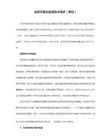

Word常见故障解答Word是我们常用软件之一,但所谓常在河边走,哪能不湿鞋,用的多了,自然会碰到不少问题。
比如大多数人遇到的Word宏病毒问题,因使用破解版而造成的菜单工具栏变灰不可用,等等这些问题都是我们经常碰到的,下面几个问题你可能没遇到过,但以后说不定就会碰上哦,先让我们来看看都是哪些问题吧。
问:在Word中的“文件→发送”项中有个“Foxmail(以附件形式)”项,好像以前我安装Foxmail时添加上的,现在Foxmail已经删除了,但该项依然存在,请问有什么方法可以去掉它?答:为了使用方便,Foxmail安装后在Word中嵌入了这个功能。
如果想删除它,可以在Office安装目录中的Startup目录下找到一个foxmail.dot模板文件,该模板跟随Word而启动,然后实现Foxmail在Word中的嵌入功能,我们只要将它删除就可以去掉Word中Foxmail所添加的选项了。
其他一些嵌入到Word中的应用程序也是使用了添加模板文件这个方法来实现的。
问:我使用的Word工具栏和菜单栏都不见了,我知道用视窗中的“工具栏”可以让工具栏显示出现,但现在菜单栏也没有了,重装Office后问题依旧。
请问该如何恢复?答:是否显示菜单工具栏等是由模板来决定的,Word的模板保存在Word安装目录下的Templates目录,文件名叫“Normal.dot”,只要将该文件删除,然后重新启动Word,系统就会生成一个新的“Normal.dot”模板文件,这个模板文件就是默认的状态了,其中菜单和常用工具栏都有。
问:最近使用Word 2003出现一个问题,就是按空格键,屏幕上出现的并不是空格,而是一个小圆点;而打印预览时,空格还是空格,又不是小圆点了。
我将Office 2003卸载后重新安装,问题依旧。
请问该如何解决?答:应该是Word设置所造成的。
打开Word文档,依次选择“工具→选项→视图”菜单命令,在“格式标记”区域中将“空格”复选框去掉,单击“确定”按钮后,空格键就变正常了。

解除Wordxx平安形式翻开问题电脑资料
:中国第一门户网站!
1、重启Word后说遇到严重错误,需要进入平安形式,选择“否”后又重新会回到这个状态,所以只有选“是”这一个选择。
2、进入Word的平安形式,提示说有功能被禁用。
3、Word强行关闭,提示发送错误,然后要求重启Word。
4、无论重启多少次,无法正常启动,只能进入平安形式。
5、重新安装或者修复Officexx都无济于事。
卸载Officexx后再装Office2000、Office XP(Office xx),提示有严重错误,Word无法启动。
除非重装系统才可以解决。
1、Word曾经遭到过非法关闭,使得某文件损坏,
2、在使用Word工作时,突然断电或者其他原因导致计算机没有保存系统,所导致的问题。
第一步、进入C:\Documents and Settings\User\Application Data\Microsoft\Templates。
其中“User”是当前windows的用户名,注意这需要从Explorer(即“我的电脑”或“资源器”)的菜单栏中找工具→文件夹选项→查看,选中“显示所有文件和文件夹”以查看隐藏文件和隐藏文件夹(Application Data是隐藏文件夹)。
当然,你也可以进展全盘搜索“Normal.dot”这个文件;
第二步、找到Normal.dot,将其使用Shift+Delete进展彻底删除;
第三步、启动Wordxx即可恢复正常。
OK,以后遇见Word平安形式问题,你一定会解决了吧!不过在这里要提醒大家的是,在操作Word时,一定注意,要正常使用正常关闭,不然像这种情况以后还可能会发生。

Word中2007版本出现打不开提示向程序发送命令的处理方法Word2007双击打不开提示向程序发送命令时出现问题,关于这个问题,今天,店铺就教大家在Word中2007版本出现打不开提示向程序发送命令的处理方法。
Word中2007版本出现打不开提示向程序发送命令的处理步骤:Word 安全模式启动1、按WIN+R快捷键打开运行对话框。
2、在打开文本框中键入“winword/safe”命令,单击“确定”按钮。
清理加载项1、打开word 2007文档,单击左上角的“Office按钮”。
2、出来的列表点击最下面“Word 选项”。
3、弹出word选项窗口,点击左窗格的“加载项”,在右边窗口中的管理选项中选择“Word 加载项”并单击旁边的“转到”按钮。
4、弹出模板和加载项窗口,单击“模板”选项卡,在共用模板及加载项的列表中单击右边的“删除”按钮来删除所有已经加载的项目。
删除Word启动时自动加载的模板和加载项1、按WIN+R快捷键打开运行对话框,分别键入以下两条路径,并按回车打开文件夹窗口。
%ProgramFiles%\Microsoft Office\office12\startup%USERPROFILE%\AppData\Roaming\Microsoft\Word\STAR TUP2、鼠标右击上面两个文件夹,弹出的菜单点击“删除”命令。
删除Normal.dotm文件1、在键盘上按WIN+R组合键打开运行对话框,然后键入以下路径,按回车键打开该文件夹窗口。
%USERPROFILE%\AppData\Roaming\Microsoft\Templates2、单击菜单栏的“组织”——“文件夹和搜索选项”,弹出文件夹选项窗口,切换到“查看”选项卡,在高级设置列表中将“隐藏受保护的操作系统文件”的勾去掉并选择“显示隐藏的文件、文件夹和驱动器”,单击“确定”。
3、鼠标右键将Templates文件夹下的隐藏文件Normal.dotm删除掉。


恢复受损Word文档的9种方法一、文档格式法这种方法是将损坏的Word文档转换为另一种格式,然后再将其转换回Word文档格式。
这是最简单和最彻底的文档恢复方法。
1、在Word中打开损坏的文档后,选择“文件→另存为”,在“保存类型”列表中,选择“RTF格式(*.rtf)”,然后单击“保存”按钮。
2、关闭损坏的文档,打开刚才保存的RTF格式文件,选择“文件→另存为”,在“保存类型”列表中,选择“Word文档(*.doc)”,然后单击“保存”按钮。
3、关闭RTF文档,打开修改后的Word文档。
Word文档与RTF的相互转换将保留其格式,如果这种转换没有纠正文件损坏,则可以尝试与其他字处理格式的相互转换,这将不同程度地保留Word文档的格式。
如果使用这些格式均无法解决本问题,可将文档转换为纯文本格式(*.txt),再转换回Word格式。
由于纯文本的简单性,这种方法有可能更正损坏处,但是Word文档的所有格式设置都将丢失。
二、重设格式法Word用文档中的最后一个段落标记关联各种格式设置信息,特别是节与样式的格式设置。
这样我们就可以将最后一个段落标记之外的所有内容复制到新文档,就有可能将损坏的内容留在原始文档中。
步骤如下:1、在Word中打开损坏的文档,选择“工具→选项”然后选择“编辑”选项卡,取消“使用智能段落选择范围”复选框前的勾。
取消选中该复选框,选定整个段落时,Word将不会自动选定段落标记,然后单击“确定”按钮。
2、选定最后一个段落标记之外的所有内容,方法是:按“Ctrl+End”组合键,然后按“Ctrl+Shift+Home”组合键。
3、在常用工具栏中,依次单击“复制”、“新建”和“粘贴”按钮。
在你试图打开一个Word文档时,如果系统没有响应,那么可能的原因是该文档已经损坏。
此时,请试试笔者以下所述方法,或许能够挽回你的全部或部分损失。
三、自动恢复尚未保存的修改Word提供了“自动恢复”功能,可以帮助用户找回程序遇到问题并停止响应时尚未保存的信息。

Word非法操作提示发送错误报告的解决方案快速解决办法:将以下地址粘贴到“运行”,回车:%appdata%\microsoft\templates 删除Normal.dot。
刚才打开一个文件,虽然关闭了“打开时更新自动链接”,仍然出现“MICROSOFT OFFICE WORD遇到问题,需要关闭”现象!经反复试验,发现打开“WORD选项”——高级,把其中的“缩放内容以适应A4或8.5×11"纸张大小”的勾选给去掉,就OK了。
分析:你遇到没遇到过“Microsoft Office Word 遇到问题需要关闭。
我们对此引起的不便表示抱歉”的提示呢?然后有一个“恢复我的工作并重Microsoft Office Word”的选择框,并将此问题发送报告给Microsoft。
如果你把选择了重新启动,就是一片空白;如果你把选择的“钩”去掉,就总是循环出现这个对话框。
给很烦人吧。
关键是修复、重新安装都不管用。
你是不是急得要发疯呢?# 按照Microsoft 帮助信息提示,C:\DocumentsandSettings\llg\Application Data\Microsoft\Word\STARTUP里面的文件和C:\ProgramFiles\MicrosoftOffice\OFFICE11\STARTUP 里面的文件先放到桌面上,一个一个往回运,看看是哪个文件出了问题,再查问题编号。
可是根本没用,甚至于有的上述两个文件夹根本就是空文件夹。
怎么办呢?请看下面:一、可能是normal.dot模板损坏了。
normal.dot是一个自动保存模板,比如写着word文档时电脑非正常关机,再启动计算机后word会启动关机前保存的文档,使你的损失降为最低。
(顺便说一句,word默认10分钟自动保存一次,我们可以到“工具/选项/保存”,将自动保存时间间隔修改为1分钟,这样可以把非正常关机引起的文档损失降为最小。

解决出现无法删除xxx:文件正在被另一个人或程序使用
作者:炎狼(2010.7.15)
今天为了做一个集成驱动!不知怎么安装一个驱动!文件是删除了!但是就留一个空白文件夹!怎样都删除不了!(没重启动状态,也不进DOS状态)炎狼郁闷得很!
点删除弹出对话框!无法删除xxx夹:文件正在被另一个人或程序使用
其实有很多方法可以解决的!
但是非常麻烦!
解决方法有
1.下载一个Unlocker软件!然后右击删除
2.有的文件是重启一下电脑就可以删除文件
3.重启电脑按F8进入安全模式!也可以删除!
4.在DOS模式运用DEL命令删除
5.用批处理工具
把那个软件拖到里面去
6.把要删除的文件正在运行的中退出进程!然后删除!
以上方法都可以删除一些无法删除的文件!大家可以借鉴此方法!
还有一些什么粉碎机,顽强粉碎机什么!炎狼不建议用!因为有很多无法删除!而且你也不知道原理!
如果遇到无法删除的文件,大家还可以想到权限的问题!还可以想到注册表被修改而禁止了!所以要修改一下注册表就可以。
炎狼强烈推荐一个出现“无法删除xxx:文件正在被另一个人或程序使用”问题的解决方法!
那就是按CTRL+ALT+DEL键出现windows任务管理器,点进程查看,在映像名称找到explorer.exe,点击它,把它结束进程!然后点新建任务,在打开那里输入C:\WINDOWS\explorer.exe,点确定!然后把那个无法删除的文件给删除了!。

office word 此文件正由另一应用程序或用户使用,Normal.dotm,解决方法(附图)2011-11-01 9:43一、症状版本:office 2010。
在病毒感染或安装某些软件(此类较多)后,打开2个以上word时,若关闭其中一个word,会弹出对话框,“此文件正由另一应用程序或用户使用(C\Users\lenovo\AppData\....\normal.dotm)”删除Templates文件夹(见下文“二”中的项目4)仍不能解决问题。
二、解决方法1、 Word安全模式启动,点击“开始”在运行栏中输入"winword /safe" (winword后面有空格)并回车,测试问题是否依然存在?如果装有2个版本的office的话,打开后的情况可能不同。
2、打开任一word文件,选择“文件”—“选项”—“加载项”,点击“转到”。
多数是软件与word不兼容造成的,视情况勾掉加载项。
我的是word2010,最近新装了金山词霸2010牛津旗舰版,金山词霸将插件加入到word加载项中,造成每次打开2个以上word后再关闭时,弹出对话框,见第一张图所示。
解决方法是,在点击“转到”后,根据实际情况去掉相关加载项,其实在“加载项”里可以看到加载项的路径(下面第1张图),这个可以作为判断。
第2张图,我去掉了金山词霸的插件,问题得到了解决。
3、移除C:\program files\Microsoft Office\office12\startup和C:\用户\<account>\AppData\Roaming\Microsoft\Word\STARTUP中的所有文件。
(office\startup中是word启动时自动加载的模板和加载项)。
我的电脑中该文件夹是空的,所以...4、移除Normal.dotm文件默认路径是存放在C:\Users\<account>\AppData\Roaming\Microsoft\Templates文件夹下。

计算机基础作业题1答案《计算机基础》课程作业答案第⼀章计算机基础知识⼀、选择题1、世界上第⼀台数字电⼦计算机诞⽣于__ B _ 年A. 1945 B.1946 C.1950 D. 19522、计算机内部是以_ A 形式来传送、存储、加⼯处理数据或指令的A.⼆进制编码B.⼗六进制编码C.⼋进制编码D.⼗进制编码3、下列叙述不是电⼦计算机特点的是__D__。
A..运算速度⾼B.运算精度⾼C.具有记忆和逻辑判断能⼒D.运⾏过程不能⾃动、连续,需⼈⼯⼲预4、微机的中央处理器CPU是由_ B___构成A.控制器和内存B.运算器和控制器C.运算器和内存D.控制器和寄存器5、在计算机中指令主要存放在_ B___中。
A. CPU B.内存 C.键盘 D.磁盘6、就其⼯作原理⽽论,当代计算机都是基于提出__D__的“存储程序原理”A.图灵B.⽜顿C.布尔D.冯.诺依曼7、在计算机中,bit的含义是_D___ A.字 B.字长 C.字节 D.⼆进制位8、下⾯各组设备中,同时包括了输⼊设备、输出设备和存储设备的是 CA.CRT 、CPU、ROMB.绘图仪、⿏标器、键盘C. ⿏标器、绘图仪、光盘D. 磁带、打印机、激光打印机9、计算机最早应⽤的领域是( B )A、信息管理B、科学计算C、过程控制D、⼈⼯智能10、8个字节包括( D )个⼆进制位A、8 B、16 C、32 D、64⼆、填空题1.计算机系统由硬件系统和软件系统两部分组成2、计算机硬件系统是由_ 运算器、控制器__、存储器、输⼊设备、输出设备五个基本部件组成。
3、计算机中最⼩的数据单位是_位___,基本的信息存储单位是_字节__,常⽤的容量单位B、KB、MB、GB,它们之间的数量关系是10244.只读存储器简称为_ROM ___,随机存储器简称为_ RAM5、计算机软件系统按其⽤途可分为__系统软件和应⽤软件_三、判断题1.存储器RAM是⼀种易失性存储器件,电源关掉后,存储在其中的信息便丢失(√)2.在计算机中采⽤⼆进制是因为⼆进制的运算简单和易于实现(√)3.在微型计算机系统中,对数据存取速度最快的是硬盘存储器(×)4.激光打印机是⼀种点阵击打式打印机(×)5.计算机软件系统的核⼼是操作系统,它是⽤户与计算机之间的桥梁(√)6、计算机的时钟频率越⾼,其运算速度就越快(√)四、简答题1、现代计算机的基本⼯作原理是什么?P8(1)、采⽤⼆进制形式表⽰数据和指令(2)、由指令组成的程序和待处理的数据⼀起预先存⼊主存储器(内存),⼯作时控制器按照程序中指令的逻辑顺序,连续、⾃动、⾼速、顺序地执⾏(3)、由运算器、控制器、存储器、输⼊设备和输出设备五个基本部件组成的计算机硬件系统,在控制器的统⼀控制下,协调⼀致地完成程序所描述的⼯作。

在日常办公中,Word是我们必需要用到的办公软件之一,无论是文章排版、制作书籍、编辑文档、流程图、管理文案等等,都必须要依靠Word来完成。
但是,不是每次都会那么顺利的,有时候被病毒所侵害,或者一些不正常操作导致Word打不开出现一些异常现象也是难免会有的,这里Word联盟就来为办公爱好者们分享一些最常见的Word常见问题解决方案,希望能够快速帮到大家解决实际问题,不影响正常工作!一、出现Word遇到问题需要关闭,如下图所示:方法一、删除Normal.dot模板文件,Word2003就会自动重新创建一个好的模板文件。
Normal.dot文件路径:C:\Documents and Settings\Administrator(或者你自己的用户名)\Application Data\Microsoft\Templates方法二、也是删除Normal.dot模板文件。
在“运行”中输入“winword /a”回车,然后在Word中点保存,在对话框文件类型项选文档模板。
看到模板Normal.dot,删除。
重启Word 后OK!方法三、关掉Word,双击打开“我的电脑”,将%appdata%\microsoft\templates 地址复制粘贴到地址栏,然后回车,找到Normal.dot ,将其删除!方法四、C:\Documents and Settings\当前用户名\Application Data\Microsoft\Templates\,将Templates文件夹清空。
这里文件夹要在显示所有文件的模式下才能看到,因为Application Data文件夹是隐藏属性。
方法五:打开开始菜单——在“运行”里输入“%appdata%\microsoft\templates” 点击确定,然后删除normal.dot就可以了。
注意:templates文件夹是隐藏着的,所以打开“工具”——“文件夹选项”——“查看”——勾选“显示隐藏的文件和文件夹”二、XXXX文件已被“另一用户”锁定,无法编辑请选择:1、打开只读副本2、创建本地副本,稍后合并更改。

每次打开Word文档都提示“发送错误报告”的解决方法解决办法一:手动删除Normal.dot。
(大多数情况下推荐的解决方法)步骤1:找到该文件所在的路径。
在word中选择菜单[工具]-[选项]-[文件位置],然后双击“用户模板”,弹出一个“修改位置”对话框,从中就可以找到Normal.dot 文件的路径,例如:C:\Documents and Settings\Administrator\Application Data\Microsoft\Templates. 其中Administrator可以是其他的登陆用户名。
步骤2:删除该Normal.dot,可以从我的电脑里依照刚才找到的路径找到Normal.dot,或者Normal1.dot,Normal2.dot什么的,全部删掉就好啦。
若找不到Normal.dot文件那么,在文件夹窗口中按“工具”菜单 - 打开“文件夹选项”选择“查看”选项卡设置“隐藏文件和文件夹” 为“显示所有文件和文件夹”,再搜索Normal.dot就搜出来了。
解决办法二:打开“控制面板”,选择“添加或删除程序”,选中“Microsoft Office Professional Edition ”后删除,这样就可以卸载Office了。
按照提示完成后,打开虚拟光盘工作站,重新安装“Microsoft Office system 2003A 简体中文版就可以了。
也许由于“微软拼音输入法”的原因,在输入文字的时候你的word可能会弹出要求发送“错误报告”的程序窗口。
也有的时候由于word模板出现问题,word一打开就要发送错误报告。
无论你点击哪个按钮都会让你的Office XP应用程序短暂关闭并重新打开,虽然文档没有丢失,但很耽误时间。
如果你选择了“发送”按钮可能还会暴露单位机密或个人隐私。
因为它实际上是由一个叫DW.exe的程序收集并存储这些数据,这些数据中可能就包含有你正在编辑的文档信息,一旦点了“发送”按钮,这些数据就会发送到微软的网站。

1、使用代码直接创建word文件,同时可以添加页眉、内容、图片及表格,示例代码:/// <summary>/// 新创建word/// </summary>/// <param name="fileSaveDirectory">word保存路径(可默认)</param>/// <param name="fileName">word文件名称(可默认)</param>/// <param name="headerText">word页眉(可默认)</param>/// <param name="contentText">word内容</param>/// <returns></returns>public string CreateWordFile(string fileSaveDirectory, string fileName, string headerText, string contentText, string imgPath){string fileSavePath = "";try{Object Nothing = System.Reflection.Missing.Value;//创建文件所在目录if (!string.IsNullOrEmpty(fileSaveDirectory)){fileSaveDirectory = fileSaveDirectory.Replace("/", "\\");if (!Directory.Exists(fileSaveDirectory)){Directory.CreateDirectory(fileSaveDirectory);}}else{fileSaveDirectory = System.Windows.Forms.Application.StartupPath+"\\doc" ;Directory.CreateDirectory(fileSaveDirectory);}if (!fileSaveDirectory.EndsWith("\\")){fileSaveDirectory += "\\";}if (string.IsNullOrEmpty(fileName)){fileName = DateTime.Now.ToString("yyyyMMddHHmmss");}object filePath = fileSaveDirectory + fileName + ".doc"; //文件保存路径//创建Word文档Microsoft.Office.Interop.Word.Application WordApp = newMicrosoft.Office.Interop.Word.ApplicationClass();Microsoft.Office.Interop.Word.Document WordDoc = WordApp.Documents.Add(ref Nothing, ref Nothing, ref Nothing, ref Nothing);if (string.IsNullOrEmpty(headerText)){headerText = "泰安网站建设()";}// * 添加页眉WordApp.ActiveWindow.View.Type = WdViewType.wdOutlineView;WordApp.ActiveWindow.View.SeekView = WdSeekView.wdSeekPrimaryHeader;WordApp.ActiveWindow.ActivePane.Selection.InsertAfter(headerText);WordApp.Selection.ParagraphFormat.Alignment =Microsoft.Office.Interop.Word.WdParagraphAlignment.wdAlignParagraphRight;// 设置右对齐WordApp.ActiveWindow.View.SeekView = WdSeekView.wdSeekMainDocument;//跳出页眉设置WordApp.Selection.ParagraphFormat.LineSpacing = 15f;//设置文档的行间距//移动焦点并换行object count = 14;object WdLine = Microsoft.Office.Interop.Word.WdUnits.wdLine;//换一行;WordApp.Selection.MoveDown(ref WdLine, ref count, ref Nothing);//移动焦点WordApp.Selection.TypeParagraph();//插入段落// * 文档中创建表格/*Microsoft.Office.Interop.Word.Table newTable =WordDoc.Tables.Add(WordApp.Selection.Range, 12, 3, ref Nothing, ref Nothing);//设置表格样式newTable.Borders.OutsideLineStyle =Microsoft.Office.Interop.Word.WdLineStyle.wdLineStyleThickThinLargeGap;newTable.Borders.InsideLineStyle =Microsoft.Office.Interop.Word.WdLineStyle.wdLineStyleSingle;newTable.Columns[1].Width = 100f;newTable.Columns[2].Width = 220f;newTable.Columns[3].Width = 105f;//填充表格内容newTable.Cell(1, 1).Range.Text = "产品详细信息表";newTable.Cell(1, 1).Range.Bold = 2;//设置单元格中字体为粗体//合并单元格newTable.Cell(1, 1).Merge(newTable.Cell(1, 3));WordApp.Selection.Cells.VerticalAlignment =Microsoft.Office.Interop.Word.WdCellVerticalAlignment.wdCellAlignVerticalCenter;// 垂直居中WordApp.Selection.ParagraphFormat.Alignment =Microsoft.Office.Interop.Word.WdParagraphAlignment.wdAlignParagraphCenter;// 水平居中//填充表格内容newTable.Cell(2, 1).Range.Text = "产品基本信息";newTable.Cell(2, 1).Range.Font.Color =Microsoft.Office.Interop.Word.WdColor.wdColorDarkBlue;//设置单元格内字体颜色//合并单元格newTable.Cell(2, 1).Merge(newTable.Cell(2, 3));WordApp.Selection.Cells.VerticalAlignment =Microsoft.Office.Interop.Word.WdCellVerticalAlignment.wdCellAlignVerticalCenter;//填充表格内容newTable.Cell(3, 1).Range.Text = "品牌名称:";newTable.Cell(3, 2).Range.Text = "BrandName";//纵向合并单元格newTable.Cell(3, 3).Select();//选中一行object moveUnit = Microsoft.Office.Interop.Word.WdUnits.wdLine;object moveCount = 5;object moveExtend = Microsoft.Office.Interop.Word.WdMovementType.wdExtend;WordApp.Selection.MoveDown(ref moveUnit, ref moveCount, ref moveExtend);WordApp.Selection.Cells.Merge();//插入图片string FileName = System.Windows.Forms.Application.StartupPath + "\\rjkf.jpg";//图片所在路径object LinkToFile = false;object SaveWithDocument = true;object Anchor = WordDoc.Application.Selection.Range;WordDoc.Application.ActiveDocument.InlineShapes.AddPicture(FileName, ref LinkToFile, ref SaveWithDocument, ref Anchor);WordDoc.Application.ActiveDocument.InlineShapes[1].Width = 100f;//图片宽度WordDoc.Application.ActiveDocument.InlineShapes[1].Height = 100f;//图片高度//将图片设置为四周环绕型Microsoft.Office.Interop.Word.Shape s =WordDoc.Application.ActiveDocument.InlineShapes[1].ConvertToShape();s.WrapFormat.Type = Microsoft.Office.Interop.Word.WdWrapType.wdWrapSquare;newTable.Cell(12, 1).Range.Text = "产品特殊属性";newTable.Cell(12, 1).Merge(newTable.Cell(12, 3));//在表格中增加行WordDoc.Content.Tables[1].Rows.Add(ref Nothing);*/WordDoc.Content.Text = contentText+"\n";object missing = System.Reflection.Missing.Value;object unit;unit = Word.WdUnits.wdStory;WordApp.Selection.HomeKey(ref unit, ref missing); //定位到文章开头string FileName = imgPath; //System.Windows.Forms.Application.StartupPath + "\\rjkf.jpg";//图片所在路径object LinkToFile = false;object SaveWithDocument = true;object Anchor = WordDoc.Application.Selection.Range;object left = 0, top = 0, width = 100, height = 100;object Anchor2 = WordApp.Selection.Range;WordDoc.Application.ActiveDocument.InlineShapes.AddPicture(FileName, ref LinkToFile, ref SaveWithDocument, ref Anchor2);WordDoc.Application.ActiveDocument.InlineShapes[1].Width = 90f; // 图片宽度WordDoc.Application.ActiveDocument.InlineShapes[1].Height = 90f; // 图片高度st.Range.Text = "文档创建时间:" + DateTime.Now.ToString();//“落款”st.Alignment =Microsoft.Office.Interop.Word.WdParagraphAlignment.wdAlignParagraphRight;//文件保存WordDoc.SaveAs(ref filePath, ref Nothing, ref Nothing, ref Nothing, ref Nothing, ref Nothing, ref Nothing, ref Nothing, ref Nothing, ref Nothing, ref Nothing, ref Nothing, ref Nothing, ref Nothing, ref Nothing, ref Nothing);WordDoc.Close(ref Nothing, ref Nothing, ref Nothing);WordApp.Quit(ref Nothing, ref Nothing, ref Nothing);fileSavePath = filePath.ToString();}catch (Exception e){fileSavePath = e.Message;}return fileSavePath;}2、使用WinWordControl控件,加载word文件为母版,等于打开这个word文件编辑后另存为word。

word打不开,并且还出现了向程序发送命令时出现问题,要怎么办呢?word是我们日常工作学习中所用到的最常见的工具了,可是一旦出现问题就挺麻烦的了,所以,在平时的操作当中我们还是不要胡乱的点一些东西,安全正确的操作才是王道。
下面,小编就给大家详细的讲解当word打不开,还出现了向程序发生命令时出现问题时的解决办法。
第一种:在运行框内输入指令%appdata%microsofttemplates,找到文件normal.dot,然后删除之,再次打开word,问题没解决,还是出现向程序发送命令时出现问题。
那就可以试试第二种方法了。
第二种:1. Word安全模式启动,点击开始在运行栏中输入winword /safe (winword后面有空格)并回车,测试问题是否依然存在?2.选择Office按钮—word选项—加载项,点击转到,清除里面的加载项。
3.移除C:program filesMicrosoft Officeoffice12startup和C:用户AppDataRoamingMicrosoftWordSTARTUP中的所有文件。
(officestartup中是word启动时自动加载的模板和加载项)4.移除Normal.dotm文件默认路径是存放在C:UsersAppDataRoamingMicrosoftTemplates文件夹下。
如: C:UsersuserAppDataRoamingMicrosoftTemplates如果在这路径下,发现~$Normal.dotm隐藏文件,建议您将它删除。
6.重命名以下注册表中的键值:HKEY_CURRENT_USERSoftwareMicrosoftOffice12.0WordHKEY_LOCAL_MACHINESOFTWAREMicrosoftOfficewordaddins选中相应文件夹,右键鼠标,点击重命名。
将Word重命名为Word1,将Addins重命名为Addins1。

恢复受损Word文档的9种方法恢复受损Word文档的9种方法有时候我们可能会遇到Word文档损坏的情况,但是如果您没有备份,那么就要想办法来恢复word文档。
下面就和店铺一起看看恢复受损Word文档的9种方法吧。
一、文档格式法这种方法是将损坏的Word文档转换为另一种格式,然后再将其转换回Word文档格式。
这是最简单和最彻底的文档恢复方法。
1、在Word中打开损坏的文档后,选择“文件→另存为”,在“保存类型”列表中,选择“RTF格式(*.rtf)”,然后单击“保存”按钮。
2、关闭损坏的文档,打开刚才保存的RTF格式文件,选择“文件→另存为”,在“保存类型”列表中,选择“Word文档(*.doc)”,然后单击“保存”按钮。
3、关闭RTF文档,打开修改后的Word文档。
Word文档与RTF 的相互转换将保留其格式,如果这种转换没有纠正文件损坏,则可以尝试与其他字处理格式的相互转换,这将不同程度地保留Word文档的格式。
如果使用这些格式均无法解决本问题,可将文档转换为纯文本格式(*.txt),再转换回Word格式。
由于纯文本的简单性,这种方法有可能更正损坏处,但是Word文档的所有格式设置都将丢失。
二、重设格式法Word用文档中的最后一个段落标记关联各种格式设置信息,特别是节与样式的格式设置。
这样我们就可以将最后一个段落标记之外的所有内容复制到新文档,就有可能将损坏的内容留在原始文档中。
步骤如下:1、在Word中打开损坏的文档,选择“工具→选项”然后选择“编辑”选项卡,取消“使用智能段落选择范围”复选框前的勾。
取消选中该复选框,选定整个段落时,Word将不会自动选定段落标记,然后单击“确定”按钮。
2、选定最后一个段落标记之外的所有内容,方法是:按“Ctrl+End”组合键,然后按“Ctrl+Shift+Home”组合键。
3、在常用工具栏中,依次单击“复制”、“新建”和“粘贴”按钮。
在你试图打开一个Word文档时,如果系统没有响应,那么可能的原因是该文档已经损坏。